前提:
1.首先你的机器得支持虚拟化技术,要不然docker desktop 没办法启动
2.机器得安装 WSL 2 对应的软件,如我就安装了“wsl_update_x64.msi”
3.你需要安装了 docker desktop,以下是我的版本截图:
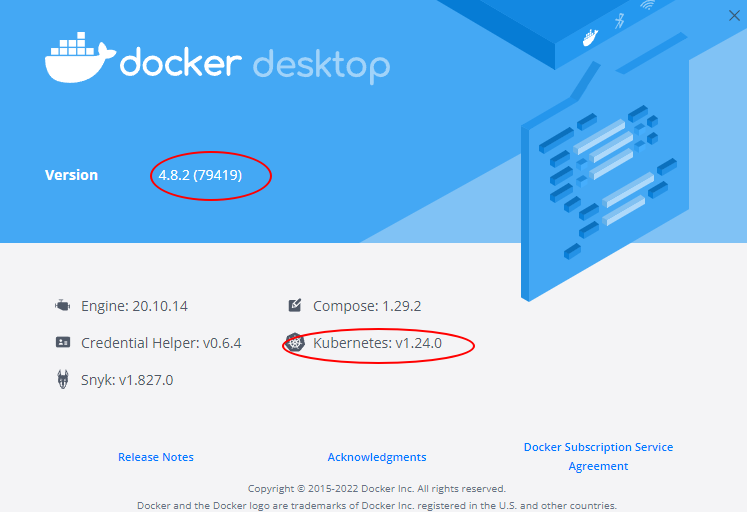
4.记得修改镜像源:

需要加上:
"registry-mirrors": [
"https://docker.mirrors.ustc.edu.cn",
"https://registry.docker-cn.com"
] ,不知道咋整的话可以百度
注意:我之前安装了别的版本但也不知道啥原因造成了不能安装的问题
正式开始k8s 安装:
1.首先你需要进入到 k8s 的设置界面,如下图:

2. 进入到"https://github.com/AliyunContainerService/k8s-for-docker-desktop" 下将 master 分支的压缩包下下来(当然下代码到本地最好,但是我的网一直下不下来代码,没办法,我直接下了代码包到本地)
3.然后我打开了压缩包内的“README.md” 文件看到了如下描述:
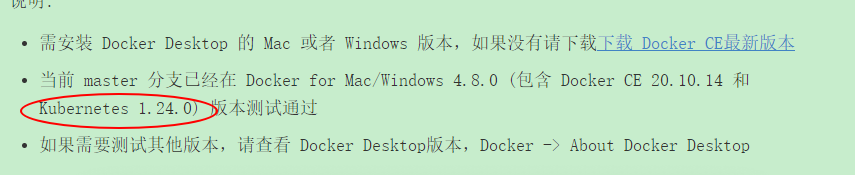
这就是我要下这个版本的原因了,之前使用过更高版本的docker desktop 但是在github 上找不到高版本对应的k8s 的代码,无奈只能降低版本使用目前这个版本了
4.这下我就按照 readme 文件的描述来进行安装了,首先使用管理员权限打开你本机的 powershell,然后进入到源码所在目录,如下图所示:

5. 执行命令:“Set-ExecutionPolicy RemoteSigned” 关闭安全策略,在最后记得输入“Y”
6.接下来执行脚本“.\load_images.ps1”,然后会得到如下界面(这一步我猜想应该是在拉包,主要把对应镜像包全部拉下来):

这个时候使用 “docker images” 查看镜像包如下:

这下多了很多k8s的镜像包,大家使用的时候可以对比一下,这个时候

这个时候这里可能一直是starting 大家可以不管暂时,但假如一直是这样子的话可以尝试一下方法:
-
在Windows上面删除 'C:\ProgramData\DockerDesktop\pki' 目录 和 'C:\Users\yourUserName\AppData\Local\Docker\pki' 目录
7.开始配置:
ImagePullBackOff1. 执行 :kubectl config use-context docker-desktop

2.再执行:kubectl cluster-info 和 kubectl get nodes 命令:

3. readme 里面写的执行这个命令“kubectl apply -f https://raw.githubusercontent.com/kubernetes/dashboard/v2.5.1/aio/deploy/recommended.yaml”和
“kubectl apply -f kubernetes-dashboard.yaml” ,但是我在后续使用过程中发现有一个镜像包一直拉不下来或者一直包“ImagePullBackOff”这个错误。所以此处我就没用这了(我个人查了下yaml文档,自己估计应该是版本的问题)

这个V2.5.1的版本一直有问题,最后没办法我就重新换了版本:“https://raw.githubusercontent.com/kubernetes/dashboard/v2.0.0-beta5/aio/deploy/recommended.yaml”,这里我没用使用
kubectl apply -f XXX 这个命令,而是直接在浏览器上打上这个地址:

【文章福利】:C/C++Linux服务器开发/后台架构师【公开课学习】(C/C++,Linux,golang技术,内核,Nginx,ZeroMQ,MySQL,Redis,fastdfs,MongoDB,ZK,流媒体,CDN,P2P,K8S,Docker,TCP/IP,协程,DPDK,ffmpeg,大厂面试题 等)有需要的可以点击793599096加群领取哦~

然后将数据复制下来然后在本地新建一个 yaml 文件:recommended-v2.0.0-beta5.yaml,为啥不用 “kubectl apply -f https://raw.githubusercontent.com/kubernetes/dashboard/v2.5.1/aio/deploy/recommended.yaml”
这个命令呢,主要是感觉这个命令有时候不知道咋回事拉不下来文件,加入你访问不了 “https://raw.githubusercontent.com” 这个地址的话麻烦看看这个帖子“https://blog.csdn.net/weixin_44293949/article/details/121863559”
4.等一切都搞定后开始执行命令“”kubectl apply -f recommended-v2.0.0-beta5.yaml
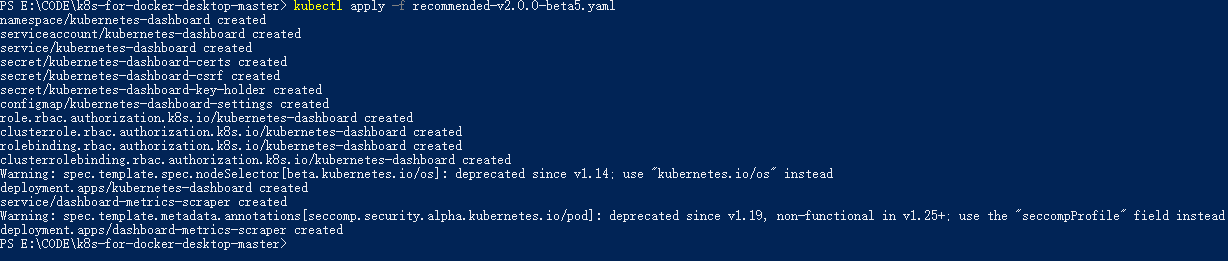
然后执行:“kubectl get pod -n kubernetes-dashboard ”

这里的pod 状态必须都要是 Running 状态,我之前使用的V2.5.1 版本的这里得第二个pod 状态一直就是 “ImagePullBackOff””。
最后重新开一个窗口执行:“kubectl proxy”如图:

5.在浏览器输入“http://localhost:8001/api/v1/namespaces/kubernetes-dashboard/services/https:kubernetes-dashboard:/proxy/”,然后得到如下图:
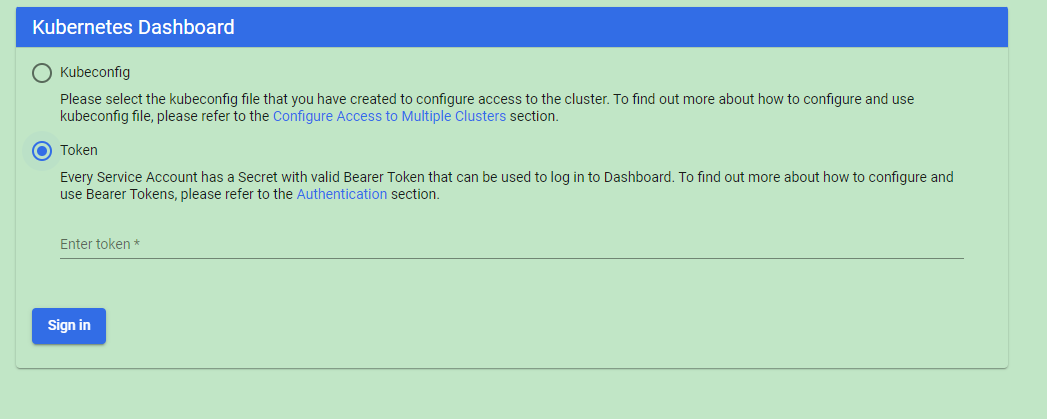
我个人选择使用Token 来登录。
6.生成token,在powershell 中执行如下命令:
先执行 “kubectl apply -f kube-system-default.yaml”,如图:

然后分别执行如下命令:
$TOKEN=((kubectl -n kube-system describe secret default | Select-String "token:") -split " +")[1]
kubectl config set-credentials docker-desktop --token="${TOKEN}"
echo $TOKEN
如图:

7.登录界面,将刚才生成的token复制到token登录界面那里,如图:

然后点击 “Sign in” 按钮,然后便进入到了界面:

最后总结:这个玩意的坑还挺多的我踩了好几次才整好,但我还是不会玩,另外需要注意:我在安装过程中出现了好几次:

这里一直starting 的情况,有时候是网络的问题,人确实得多等下,大多数请款下还是镜像包不够造成的,这个玩意折腾了我好几天,
总算搞好了,欣慰啊~后面得学着如何使用了,加油~~~
https://raw.githubusercontent.com/kubernetes/dashboard/v2.0.0-beta5/aio/deploy/recommended.yaml
记下编码中遇到的问题,给自己也给大家